深度win10- 绿色安全免费的win10系统下载站
自助下单地址(拼多多砍价,ks/qq/dy赞等业务):点我进入
问题:Win11、Win10更新后一直重启!
如上所示你的电脑遇到问题 需要重新启动 win8,不少用户在抱怨Win11、Win10更新后无限重启。无论是Win8/7升级Win10/11还是Win10/11自动更新,有可能遇到Win11、Win10反复重启的情况。好消息是,我这里有5个方法可以帮你解决这个问题。请继续往下阅读。
如何解决Win11、Win10更新后一直重启?
一般来说,注册表出错或驱动损坏会导致Win11、Win10更新后一直重启。因此,要解决该问题,应修复注册表或更新驱动。在尝试修复注册表或更新驱动之前,你可以先试试关闭电脑的“自动重新启动”功能。
解决方案1. 关闭“自动重新启动”功能
1.在启动电脑显示Windows标志时,长按电源键强行关机,重复此操作三次,系统将会进入“自动修复”。然后在“自动修复”界面中,选择“高级选项”>“疑难解答”>“高级选项”>“启动设置”>“重启”,然后按下“F4”。
2.这样可以从安全模式启动电脑,然后按下“Win+R”输入“sysdm.cpl”点击“确定”。
3.点击在“高级”选项卡下的“启动和故障恢复”中的“设置”,取消“自动重新启动”前的对勾。

4.点击“确定”,然后重启电脑你的电脑遇到问题 需要重新启动 win8,查看问题是否解决。
注意:此方法可以让Win11、Win10停止重启。但是并没有解决问题。如果你又安装了更新补丁,可能还会继续出现这个问题。所以,在使用该方法后,你可以按照下文中的方法继续解决Win11、Win10反复重启的问题。
解决方案2. 修复注册表错误
注意:此操作很危险,修改注册表失误会导致严重的问题,请进行系统备份。
1.按“Win+R”打开“运行”窗口,然后输入“regedit”打开注册表编辑器。
2.找到该位置。
HKEY_LOCAL_MACHINE\SOFTWARE\Microsoft\Windows NT\CurrentVersion\ProfileList
3.浏览“ProfileList”中的每个文件夹,将含有“ProfileImagePath”文件的文件夹删除。

4.关闭注册表编辑器,重启电脑,查看问题是否解决。
解决方案3. 更新驱动
1.按“Ctrl + Alt + Delete”打开“任务管理器”。
2.在“进程”中找到“Windows资源管理器”,右键点击它,选择“结束任务”。
3.然后点击“文件” >“运行新任务”。

4.输入“explorer.exe”,然后点击“确定”,现在电脑下方出现了任务栏。
5.右键点击左下角的“开始”,打开“设备管理器”。
6.右键点击带有黄色感叹号的驱动,选择“更新驱动程序”。
7.更新完成后,重启电脑,查看问题是否解决。
解决方案4. 通过启动U盘启动电脑
当Windows 10/11不断重启时,你可以使用傲梅轻松备份制作一个启动U盘,然后通过启动U盘来启动电脑。
进入下载中心或点击下方按钮下载并安装傲梅轻松备份,打开后在主页左侧点击“工具”,然后点击“创建可启动盘”即可。
![]()
下载软件
Win11/10/8.1/8/7/XP/Vista
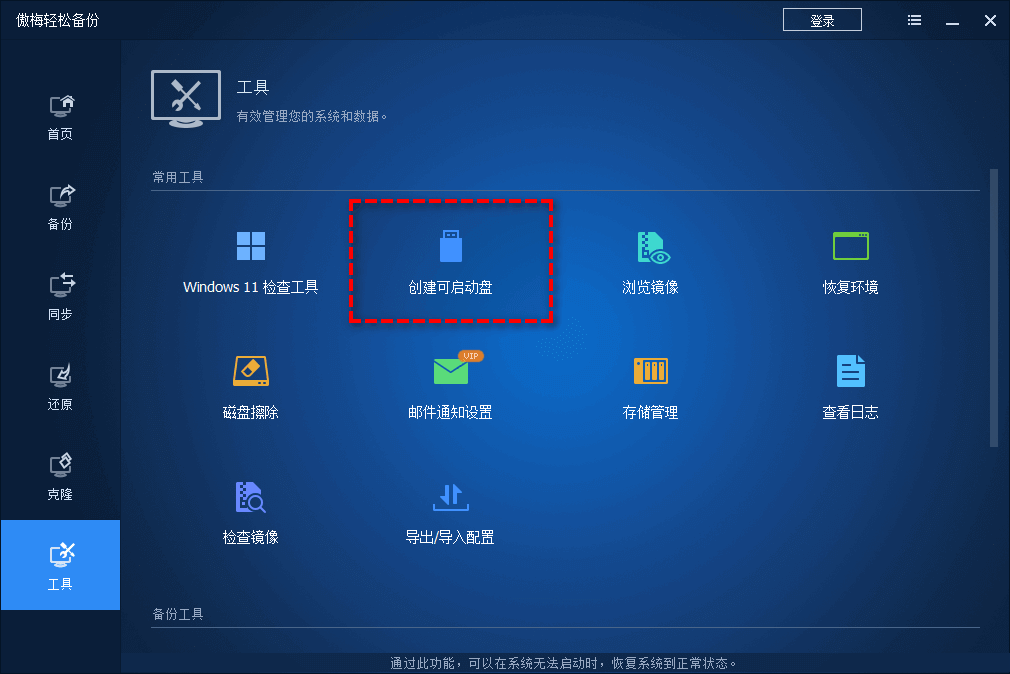
解决方案5. 重置Windows 10/11
如果上述方法不能帮你解决Win11、Win10更新后一直重启的问题。你可以尝试重置此电脑。
1.在启动电脑看到Windows标志时,长按电源键强行关机,重复此操作三次。
2.系统将会进入“自动修复”。然后在“自动修复”界面中,选择“高级选项”然后点击“疑难解答”。
3.然后点击“重置此电脑”。

注意:重置此电脑会删除文件和已安装的软件,不会保留任何数据。所以请提前备份电脑或重要数据。
如何避免类似问题再次发生?
在解决了Win11、Win10更新后一直重启的问题后,你需要采取一些措施来避免再次发生这类问题。推荐的办法是进行备份。当你拥有了备份后,无论遇到什么样的系统问题,可以通过备份将系统恢复到备份时的良好状态。
如果你要备份电脑,建议你使用傲梅轻松备份这款好用的备份还原软件。它有以下优点:
接下来,我将演示如何进行系统备份:
1.查看解决方案4,下载并安装傲梅轻松备份,打开后点击左侧工具栏中的“备份”,然后选择“系统备份”。

3.该软件会自动帮你选择系统和与系统有关的分区,选择备份路径即可。建议将其备份到外部存储设备上,如果保存在本地,硬盘损坏时将无法还原。
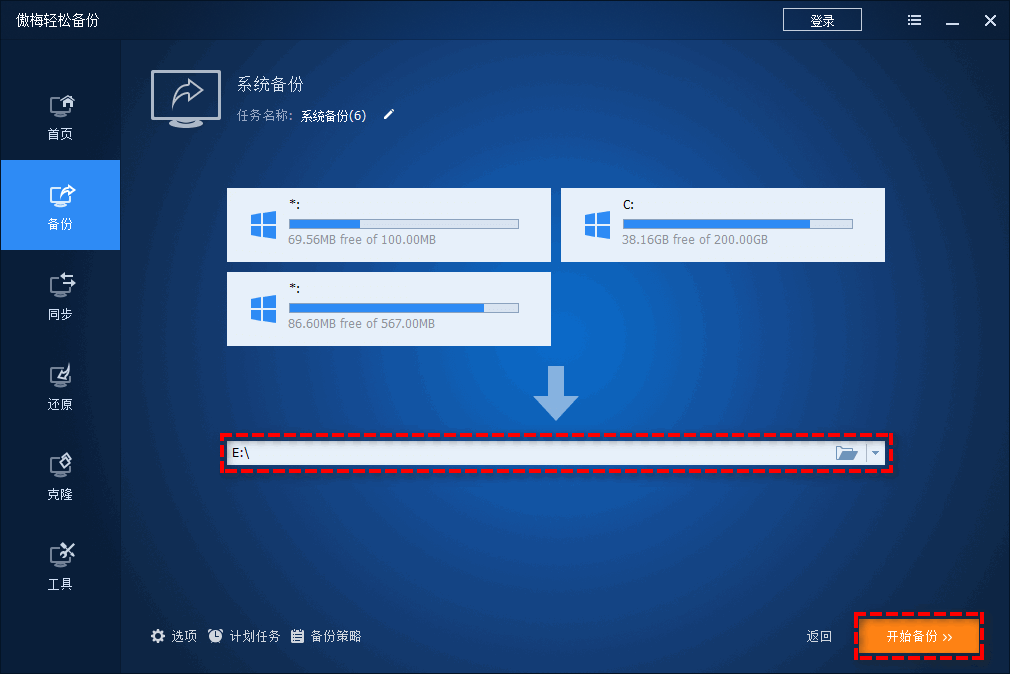
4.确认无误后点击“开始备份”,等待完成即可。
注意:
系统备份完成后,不用担心遇到“Win11、Win10更新后一直重启”这种系统问题了。再遇到类似问题时,打开傲梅轻松备份,进行还原即可。如果你的电脑硬件出现问题,你也可以使用傲梅轻松备份VIP,将系统备份还原到具有不同硬件的电脑。
总结
这是解决“Win11、Win10更新后一直重启”问题的几种方法,希望其中一种方法可以帮助到你。请记住,为了避免这类问题再次发生,请养成备份系统的好习惯,或者使用傲梅轻松备份进行定时自动备份。
顺便一提,如果你想保护公司内大量电脑的安全,推荐你使用傲梅企业备份网络版。使用内置的映像部署工具,可以通过网络将主计算机上的系统映像文件部署还原到多台子计算机上。
更多精彩:战争英雄www.xiame.com2022-03-03 /
系统之家WINDOWS 10 X64完美专业版 2022.03
2022-03-03 /
2022-02-28 /
2022-02-28 /
2022-02-23 /
2022-02-23 /
2022-02-23 /
2022-02-23 /
2022-02-17 /
 免费领取7天豪华绿钻-2022年免费领取绿钻2023-03-11
免费领取7天豪华绿钻-2022年免费领取绿钻2023-03-11
 qq空间刷访客-空间刷访客平台免费2023-03-11
qq空间刷访客-空间刷访客平台免费2023-03-11
 qq免费主题永久-免费主题永久链接2023-03-11
qq免费主题永久-免费主题永久链接2023-03-11
 名片赞10000只需02元(名片赞10000只需5毛网站)-2023-03-11
名片赞10000只需02元(名片赞10000只需5毛网站)-2023-03-11
 骂人神器-全自动骂人神器2023-03-11
骂人神器-全自动骂人神器2023-03-11
 快手人工服务24小时-快手人工服务24小时快手人工服务官方电话2023-03-11
快手人工服务24小时-快手人工服务24小时快手人工服务官方电话2023-03-11
 最便宜qq名片赞业务-24小时自助QQ名片赞平台2023-03-11
最便宜qq名片赞业务-24小时自助QQ名片赞平台2023-03-11
 外媒曝光:三星 Galaxy S21 系列将有绿色版本2021-01-19
外媒曝光:三星 Galaxy S21 系列将有绿色版本2021-01-19
 三星制定保守的 Galaxy S21 5G 出货量目标:2600 万部,跟 S20 系列相同2021-01-26
三星制定保守的 Galaxy S21 5G 出货量目标:2600 万部,跟 S20 系列相同2021-01-26
 荣获科学技术奖,腾讯携手合作伙伴助力移动互联网数字娱乐产业创新2021-01-21
荣获科学技术奖,腾讯携手合作伙伴助力移动互联网数字娱乐产业创新2021-01-21
 Intel暗示首款桌面独显DG2今年发布:高性能没跑了2021-01-19
Intel暗示首款桌面独显DG2今年发布:高性能没跑了2021-01-19
 基于安卓 11:国行三星 Galaxy Note 20 系列推送 One UI 32021-01-28
基于安卓 11:国行三星 Galaxy Note 20 系列推送 One UI 32021-01-28
 荣耀 V40 通过 3C 认证,支持 66W 快充2020-12-19
荣耀 V40 通过 3C 认证,支持 66W 快充2020-12-19
 OPPO Find X3 Pro 官方宣传图、相机参数曝光:搭载 25 倍变焦微距镜头2021-02-03
OPPO Find X3 Pro 官方宣传图、相机参数曝光:搭载 25 倍变焦微距镜头2021-02-03
 不止 V40,荣耀商城测试网页源代码曝光:5 款新品有望集中发布2021-01-08
不止 V40,荣耀商城测试网页源代码曝光:5 款新品有望集中发布2021-01-08
 京东推出京造 NVMe 固态硬盘:1TB 预约价 699 元起2021-01-29
京东推出京造 NVMe 固态硬盘:1TB 预约价 699 元起2021-01-29
 彭博社记者 Mark Gurman:苹果 2021 款 iPad Pro A14X 处理器性能比肩 M12021-03-01
彭博社记者 Mark Gurman:苹果 2021 款 iPad Pro A14X 处理器性能比肩 M12021-03-01